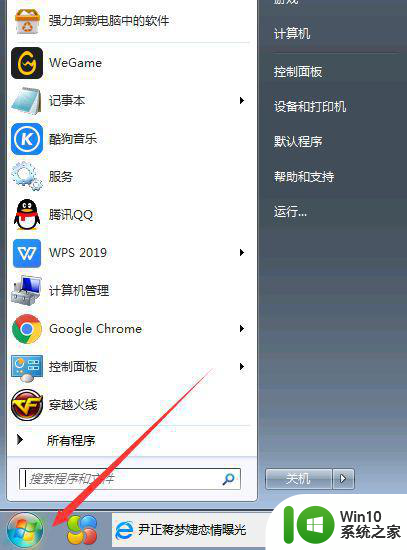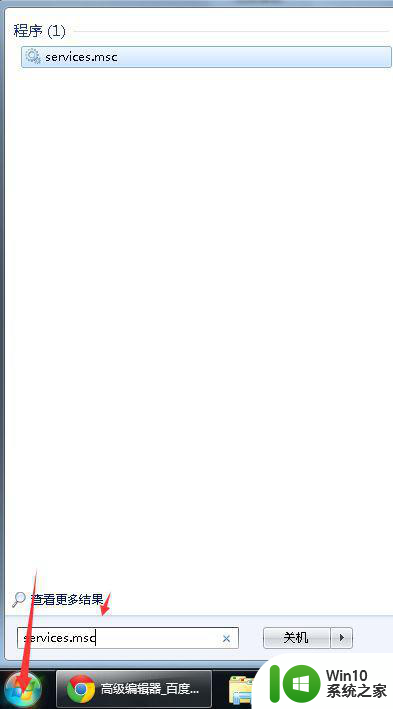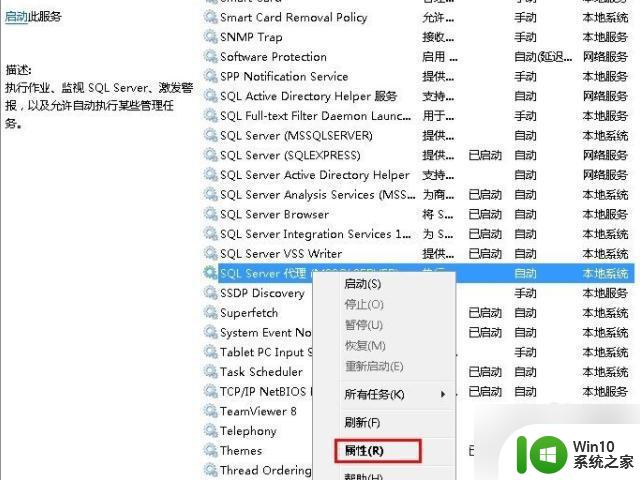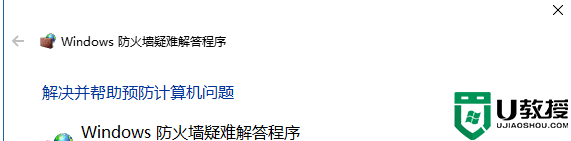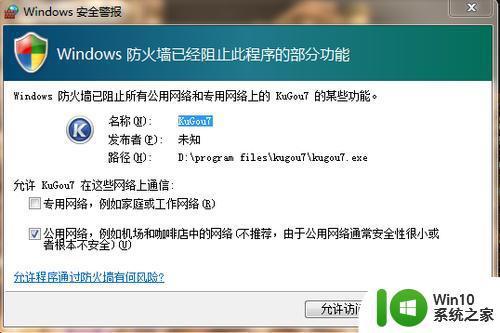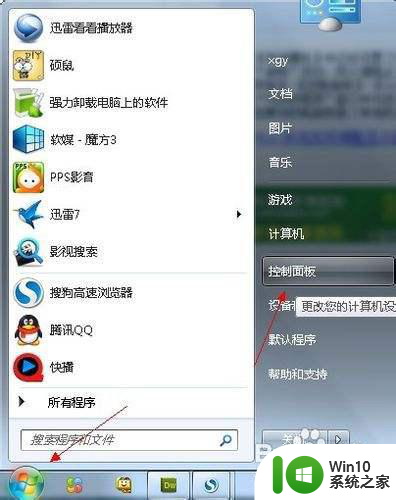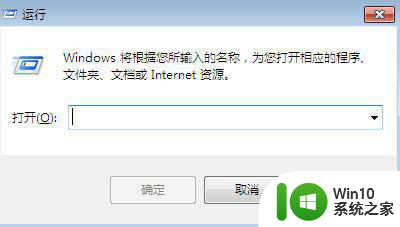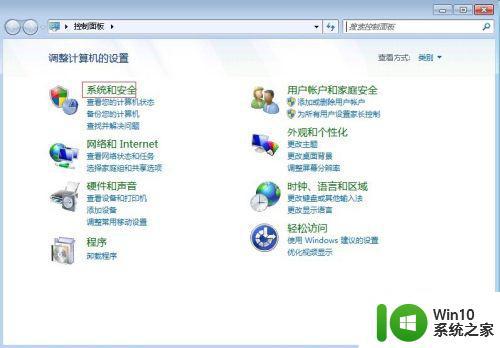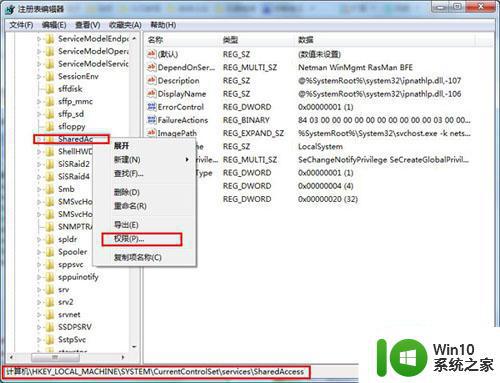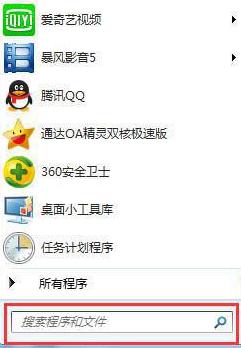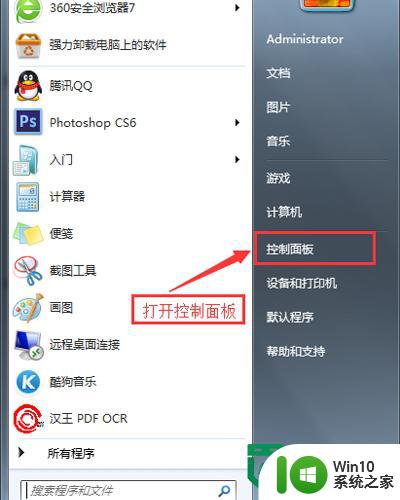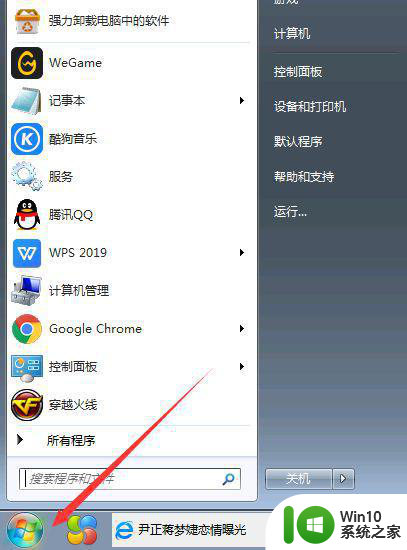win7防火墙启动不了设置方法 win7防火墙无法启动怎么解决
Win7防火墙是保护计算机安全的重要组成部分,但有时候我们可能会遇到无法启动的问题,这种情况可能会导致计算机受到病毒攻击或网络安全隐患。要解决Win7防火墙启动不了的问题,我们可以尝试重新设置防火墙、检查防火墙服务是否正常运行、关闭不必要的防火墙程序等方法来解决。通过及时有效的处理,我们可以保障计算机系统的安全和稳定运行。
win7防火墙无法启动怎么解决:
解决方法1:
1、点击桌面左下角的【开始】,在弹出的窗口中点击【控制面板】。
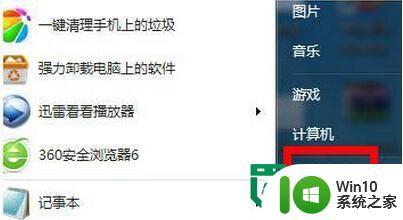
2、然后在控制面板中选择“网络和Internet”下的【查看网络状态和任务】。
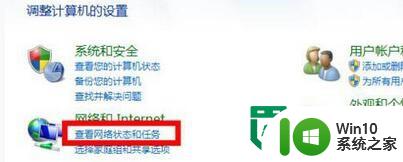
3、在新的窗口中选择左下角的【Windows 防火墙】。
4、接着在选择窗体的左侧边栏,选择【打开或关闭Windows 防火墙】。
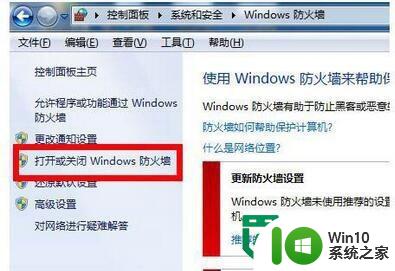
5、最后根据自己的需要选择打开或者关闭,然后在【确认即可】
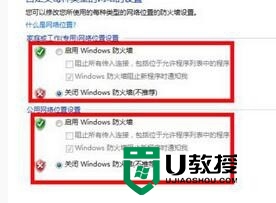
解决方法2:
1、开始菜单里面直接打开“运行”,然后输入"regedit"将注册表打开,然后依次选择下面的选项HKEY_LOCAL_MACHINE\SYSTEM\CurrentControlSet\Services\SharedAccess,点击右键SharedAccess,再选择“权限”。
2、“SharedAccess权限”窗口里面点击“添加”。
3、找到“输入对象名称来选择”选项下面的文本框,在里面输进去“NT SERVICE\mpssvc”,再单击右边“检查名称”。
4、文本框里面内容就变成了“MpsSvc”,这时候再点击“确定”
5、MpsSvc 用户添加好之后在返回权限设置页面,给MpsSvc设置完全控制权限就可以了。
以上就是关于win7防火墙启动不了设置方法的全部内容,有出现相同情况的用户就可以按照小编的方法了来解决了。